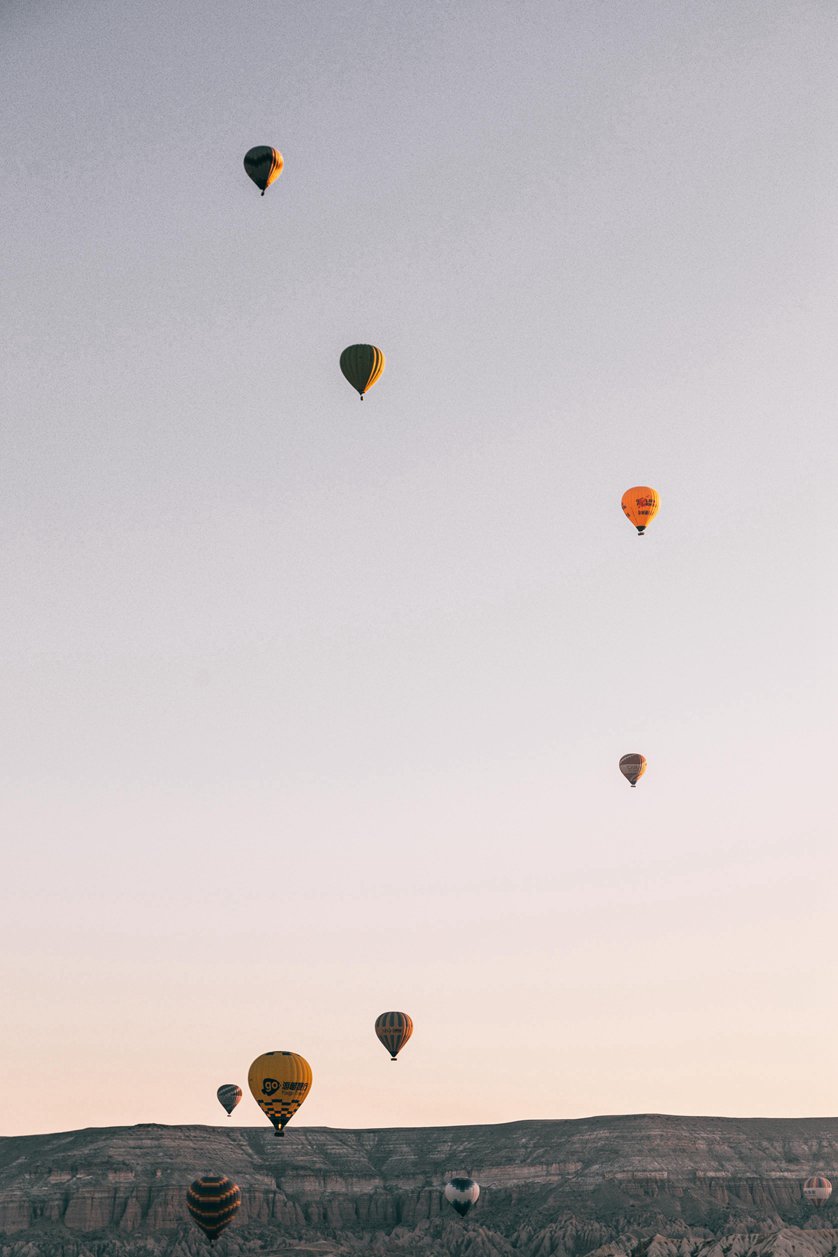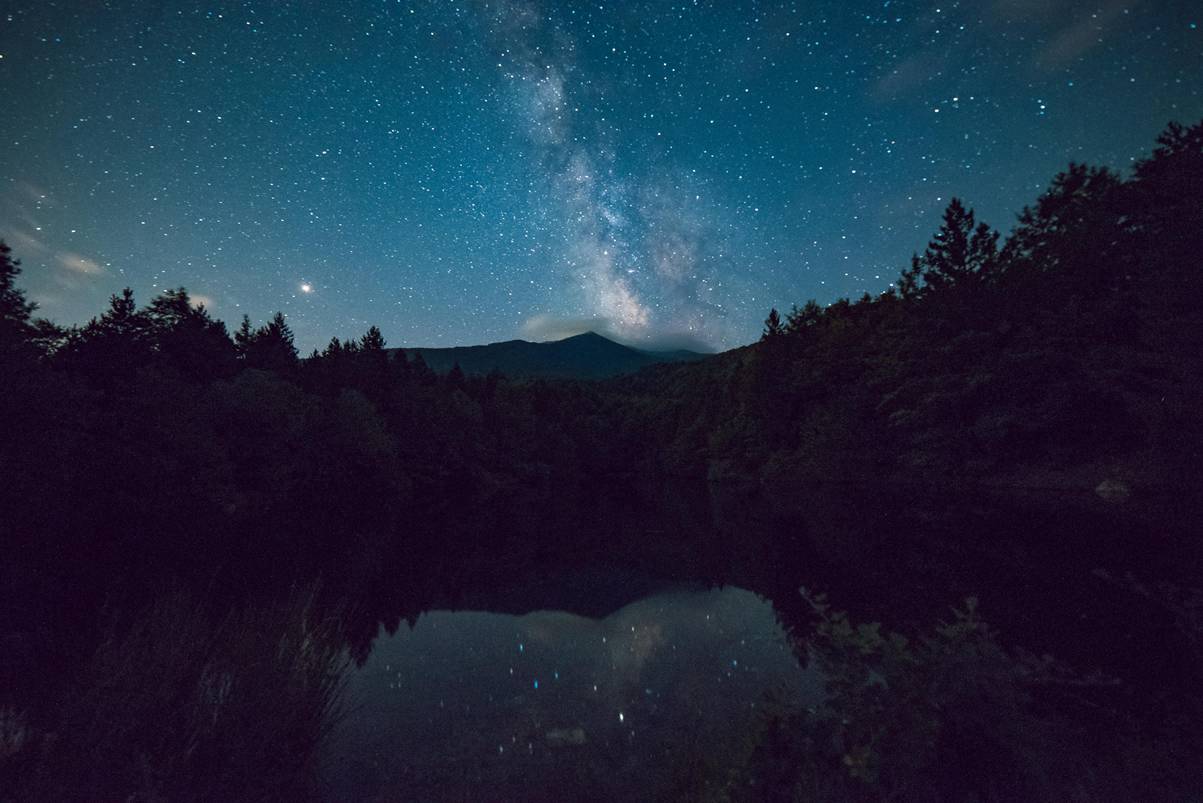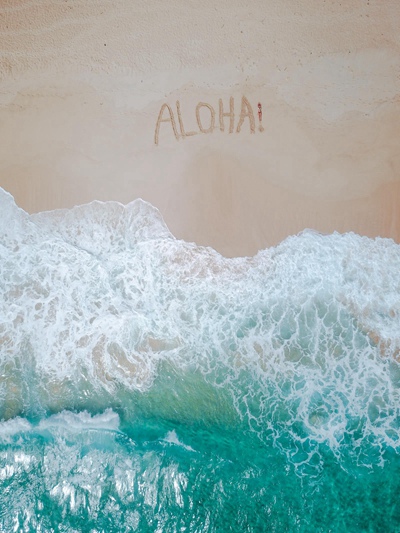黑莓8700手机桌面管理器
先这样1. Dm->选项->链接设置 选USB 再 如果是2. WIPE后这样的,按桌面选项-连接设置-检测或直接按加载程序它也会出来的,然后就刷机吧 绝招 2.但是打开黑莓的桌面控制器后,点击选项--连接设置,连接选项不能显示USB的pin码。 3.或者能够显示PIN码,但是点击检测设备时检测不到,而且出现错误对话框。 4.电脑前面的USB接口不行,换主板的接口也不行。 5.原装的数据线不行,换了数据线也不行。 6.自己的电脑不行,但是同事的电脑可以。 网络上能够见到的处理方法及效果: 1.换数据线,换USB接口等,成功率很低 2.换电脑,成功率比较高,但是不能总麻烦人吧,呵呵 3.卸载软件,清理注册表,重装DM,根据自己的经历,没有成功过,理论上50%左右吧,呵呵。 4.重装电脑系统,呵呵,这个代价也太大了! 久病成医啊,通过俺多年的实践,终于总结了一套比较成功的方法,供大家参考: 我原来的惠普6515也是这样操作的: 找到“控制面板”--“区域和语言”--“语言”--“详细信息” 如果默认输入法是“拼音加加”或者“搜狗”,请改成“美式键盘”。保存,关闭,OK! 如果上面的办法不管用,请再用下面的办法: 以下操作请务必严格遵守,因为我就是很小心的操作的,生怕不成功,呵呵: 1. 关掉不能正常连接的DM,拔下USB数据线 2.卸载桌面管理器。但是不是用控制面板的“添加和删除程序”卸载,而是用“优化大师”—“系统清理”—软件智能卸载—“Blackberry”—分析—卸载,这样卸载后,保证没有残余文件。 优化大师最新版的下载地址: 3.卸载完毕后重启电脑! 4.安装4.1版的桌面管理器。4.1版的论坛里边有,也可以用买手机时自带的光盘里边的,应该都是4.1版的,这应该是比较旧的一个版本。安装时不要连上手机,安装完毕后,点击“选项”—“连接设置”,然后连上数据线,一般情况下,电脑都会自动识别黑莓,识别完毕后,点击“检测”,哈哈,幸运的话,你会发现你的桌面管理器已经识别出手机,而且连接上了!但是4.1版本的毕竟是旧版本了,功能相对简单一点,怎么办呢?对了,升级为4.2版的! 5.安装4.2版的桌面管理器。关掉4.1版,拔下手机数据线。开始安装4.2版,一些操作照旧,直到安装完毕!安装完毕后,还是点击选项—连接设置—然后再连上数据线,检测,这个时候,哈哈,已经连上了! 注意,一定先安装完后点连接,然后连上数据线,然后再检测,这样的话成功率比较高。起码我认为,呵呵! 1. 连上USB,右下角显示发现新硬件“Blackberry设备”,并且在右键点击我的电脑--管理--设备管理器--通用串行总线控制器里,显示blackberry设备。 希望大家踊跃试验,哈哈!成功率应该在90%以上, 希望对你有帮助